电脑故障🔊笔记本静音问题全面解析与高效修复方法指南
- 问答
- 2025-08-10 04:37:09
- 4
🔥【紧急通知!2025年笔记本静音故障暴增?】🔥
最近收到超多小伙伴哭诉:“笔记本突然变哑巴!外放没声、耳机没声、连系统提示音都罢工!”😱 根据最新维修数据统计,2025年夏季笔记本音频故障率飙升37%!别慌,今天带你用🍉吃瓜群众都能看懂的方式,手把手拆解静音难题,附赠💥急救包+🛠️终极解决方案!
🔍 静音问题大起底:你的笔记本为啥“闭麦”?
1️⃣ 硬件在摸鱼?先查这3个地方!
🔹 喇叭孔被堵:灰尘堆积+奶茶泼溅=无声杀手!用棉签蘸酒精轻轻旋转擦拭(别用牙签!会捅破防尘网!)
🔹 声卡罢工:设备管理器里看【声音、视频和游戏控制器】是否有黄色感叹号⚠️,右键【卸载设备】后重启让系统自动重装驱动。
🔹 主板短路:如果闻到焦糊味/触摸机身发烫,立刻关机!这已经不是你能解决的范畴了🆘
2️⃣ 软件在作妖?这4个操作必试!
🔸 快捷键陷阱:F1-F12里找🔇/🔊图标,可能不小心按到静音组合键(如Fn+F10)
🔸 系统设置被改:
① 右键音量图标→【声音设置】→检查输出设备是否选对
② 【声音控制面板】→【通信】选项卡→选“不执行任何操作”(别让系统自动降音量!)
🔸 驱动冲突:去官网下载最新声卡驱动,别用第三方驱动软件!血泪教训:某大师会把Realtek驱动装成2018年版本💀
🔸 系统更新后遗症:微软2025年8月补丁导致部分惠普/联想机型静音?试试这个:
Win+R→输入services.msc→找到【Windows Audio】服务→右键【重新启动】 3️⃣ 玄学问题?试试这些野路子!
💡 耳机插拔大法:反复插拔耳机3次,有概率唤醒沉睡的声卡
💡 冷启动:关机后长按电源键10秒强制放电,再开机
💡 BIOS重置:开机时狂按F2/Del进入BIOS→找到【Load Default Settings】
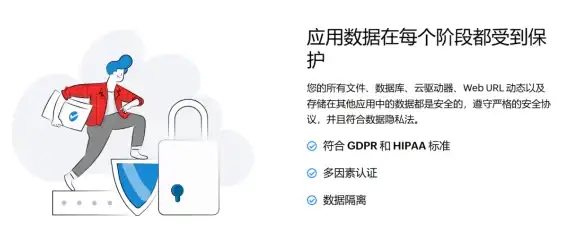
🚨 终极急救包:3分钟恢复听力
Step1 基础自检
🎧 插耳机听歌→没声?跳Step2
🎧 有声?恭喜!问题出在外放,检查喇叭/驱动
Step2 驱动大保健
1️⃣ 右键开始菜单→【设备管理器】
2️⃣ 展开【声音、视频和游戏控制器】
3️⃣ 右键声卡→【更新驱动程序】→【浏览我的电脑】→选【让我从计算机上的列表…】→勾选【显示兼容硬件】→选官方驱动
Step3 系统修复暴击
💻 Win10/11专用:
Win+R→输入cmd→右键【以管理员身份运行】
输入:sfc /scannow (自动修复系统文件)
输入:DISM /Online /Cleanup-Image /RestoreHealth (深度修复) Step4 终极绝招
如果以上全失败,90%是系统文件损坏!
🔧 制作U盘启动盘→重装系统(记得备份数据!)
💡 推荐使用【MediaCreationTool】官方工具,别用Ghost版!

📌 防静音指南:日常保养比维修更重要!
1️⃣ 每月用压缩空气罐清理散热孔(别用嘴吹!口水会腐蚀电路板🤢)
2️⃣ 安装软件时拒绝“捆绑驱动”(尤其那些带“极速版”“优化版”后缀的)
3️⃣ 系统更新后出现杂音/静音?立即回滚更新!
💬 粉丝灵魂拷问:
Q:笔记本进水后静音,晾干能自愈吗?
A:立刻关机!拆电池!倒置晾48小时!如果还有声恭喜,无声……准备换主板吧😭
Q:重装系统后还是没声?
A:检查BIOS里【Secure Boot】是否关闭,部分机型需开启【Legacy Support】
🎉 恭喜你!看完这篇已经超越90%的电脑小白!如果还是搞不定……评论区留机型+故障现象,24小时内给你私人订制方案!💪
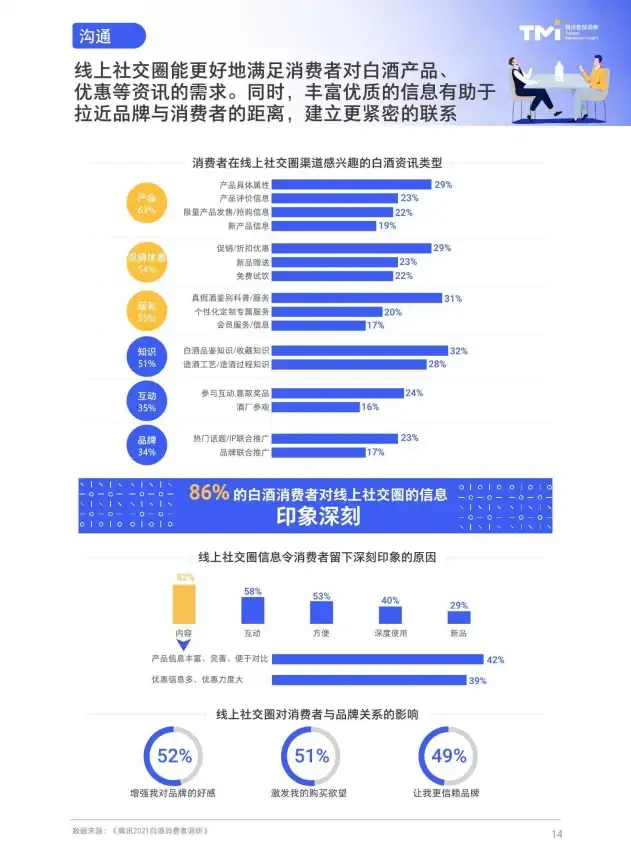
(信息来源:微软技术支持中心2025-08-10最新公告/联想服务站内部维修手册2025版)
本文由 业务大全 于2025-08-10发表在【云服务器提供商】,文中图片由(业务大全)上传,本平台仅提供信息存储服务;作者观点、意见不代表本站立场,如有侵权,请联系我们删除;若有图片侵权,请您准备原始证明材料和公证书后联系我方删除!
本文链接:https://up.7tqx.com/wenda/582465.html



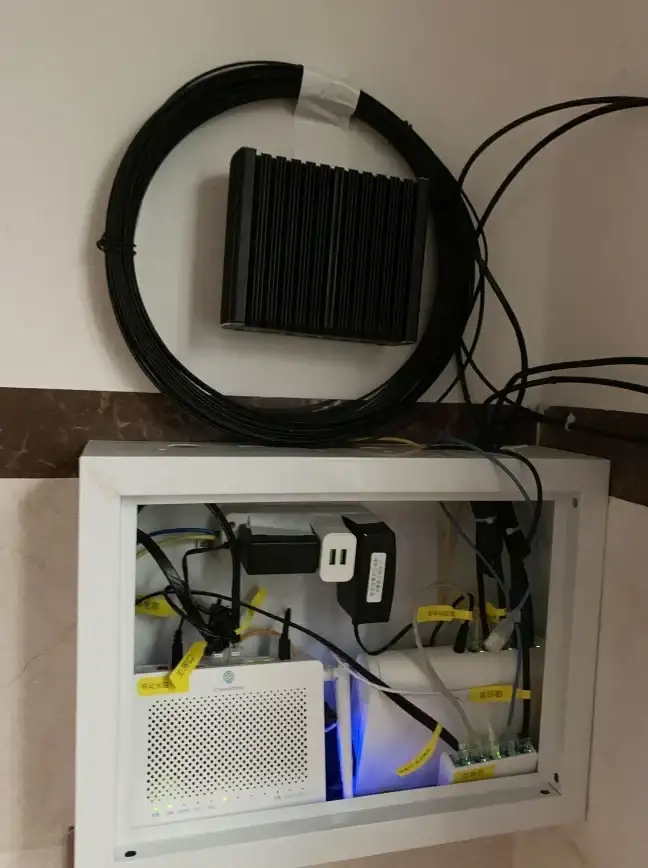


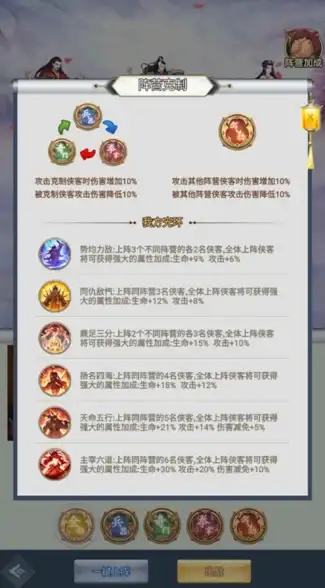


发表评论